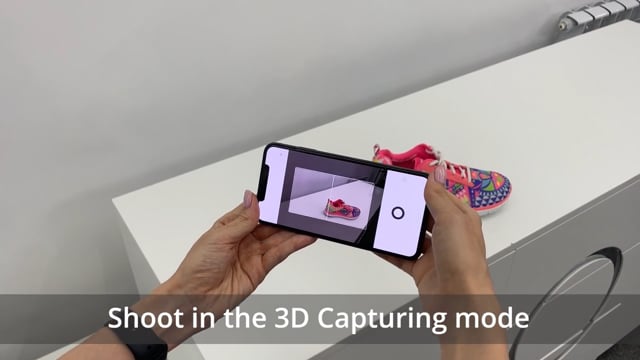3D ビューを作成
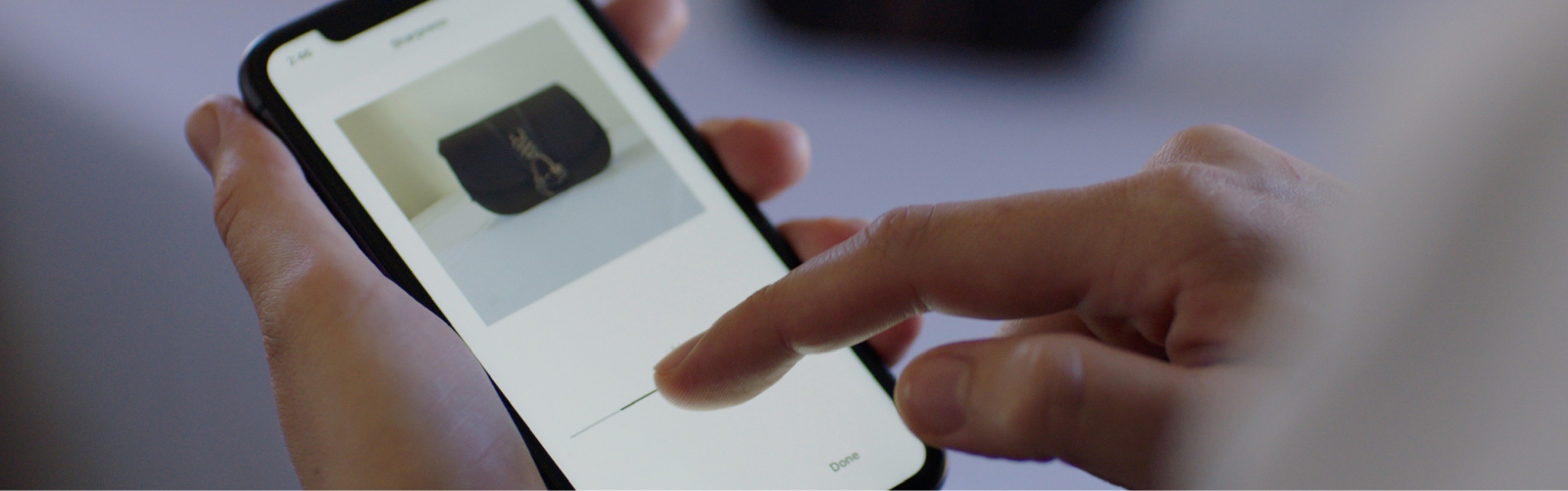
3DShotで
3D ビューを作成する方法
01.
3D ビューで撮影したい被写体を選びしっかり照明が当たっているか確認します。 例として靴の3D ビューの作成を見てみましょう。
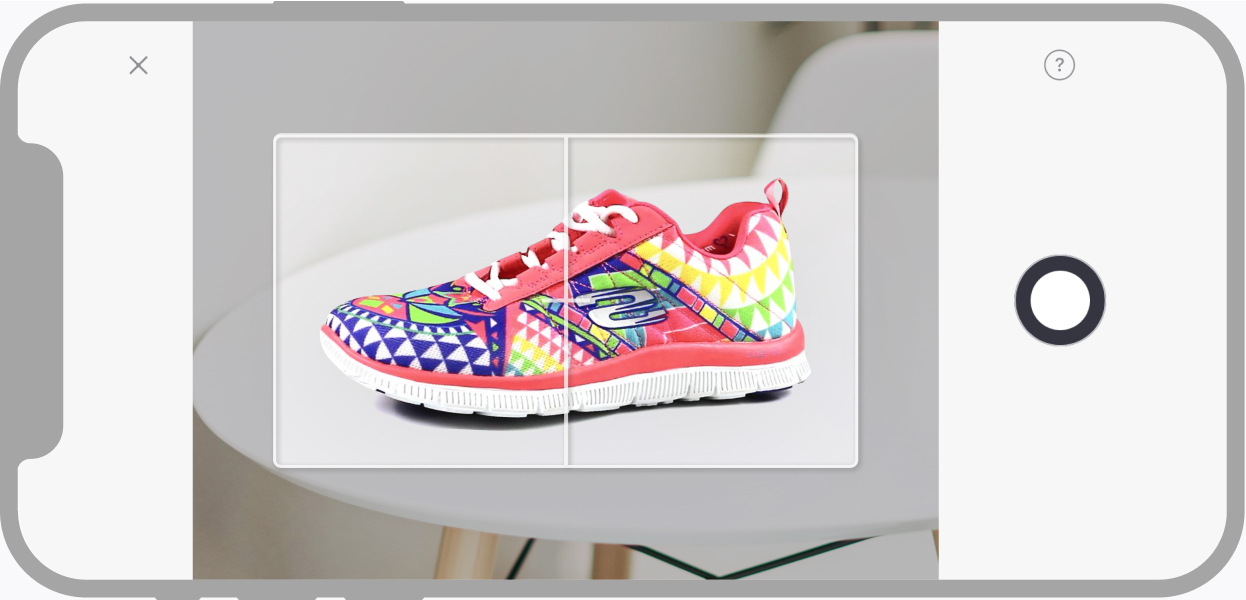
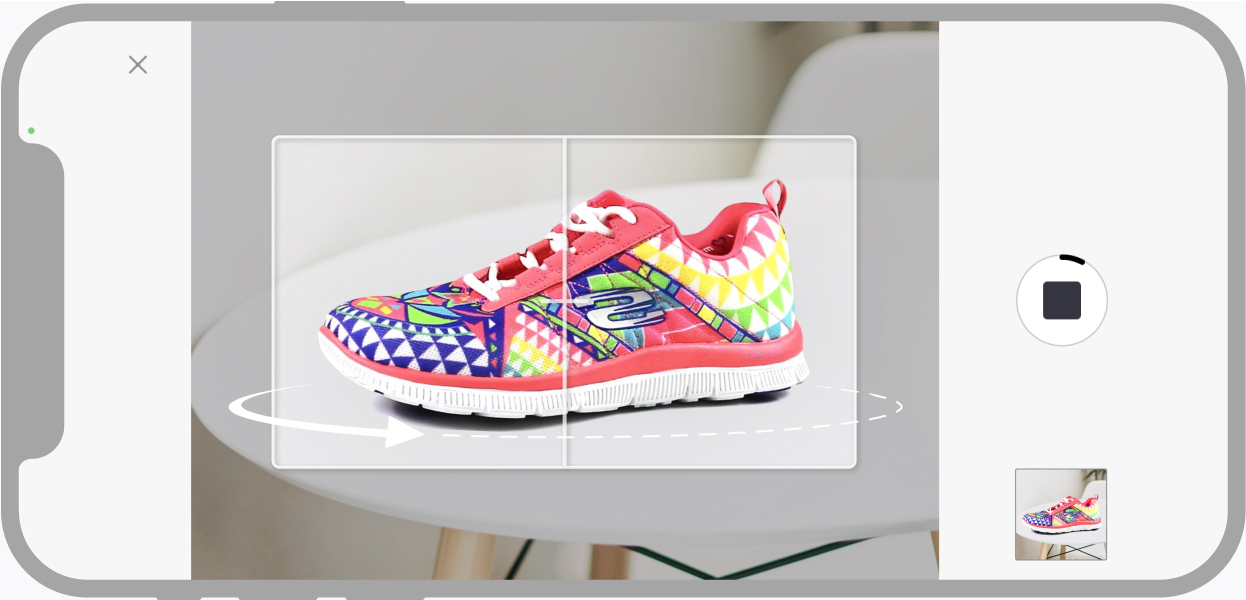
02.
録画をオンにして靴の周りを安定してゆっくり移動します
ヒント:
完全な円を完成させるか、フラグメントをキャプチャするかは完全にあなた次第です!録画ボタンで進行状況を追跡できます。
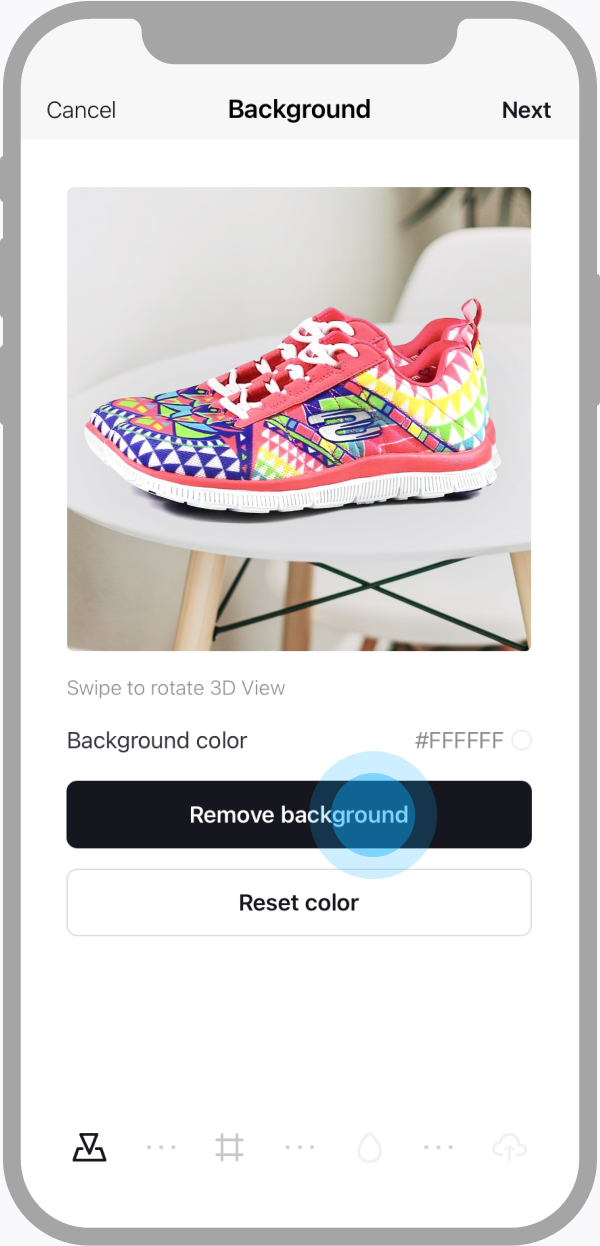
03.
3D ビューを編集: 背景を除去し、最初のフレームを選択し、フィルターを適用します。
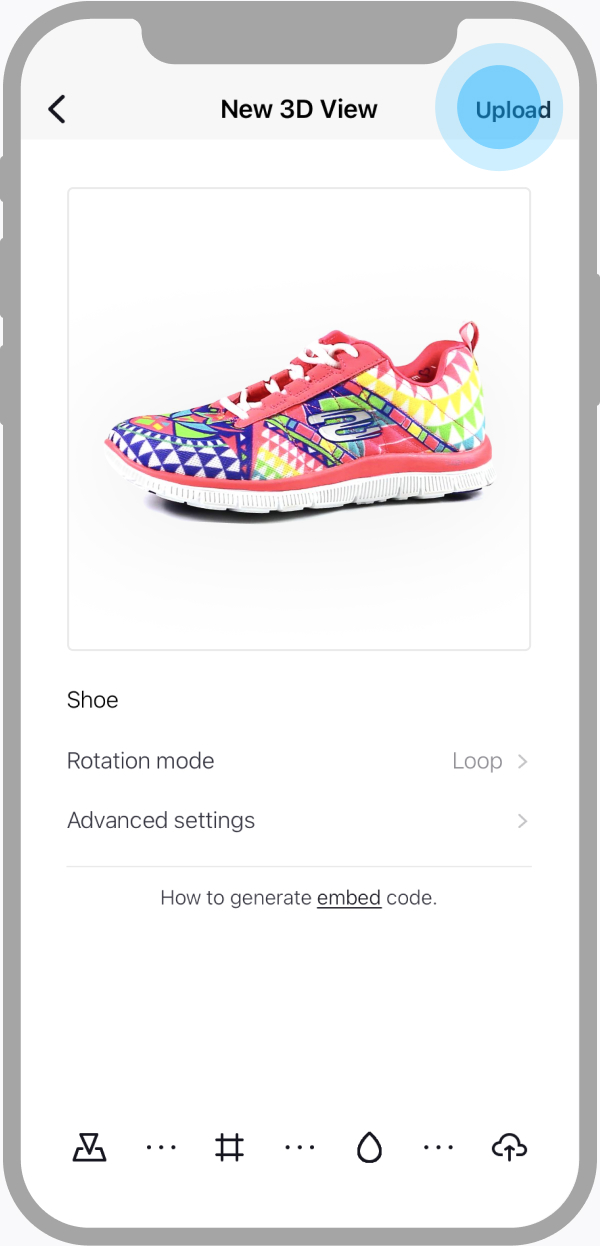
04.
結果をCappasityアカウントにアップロードします。
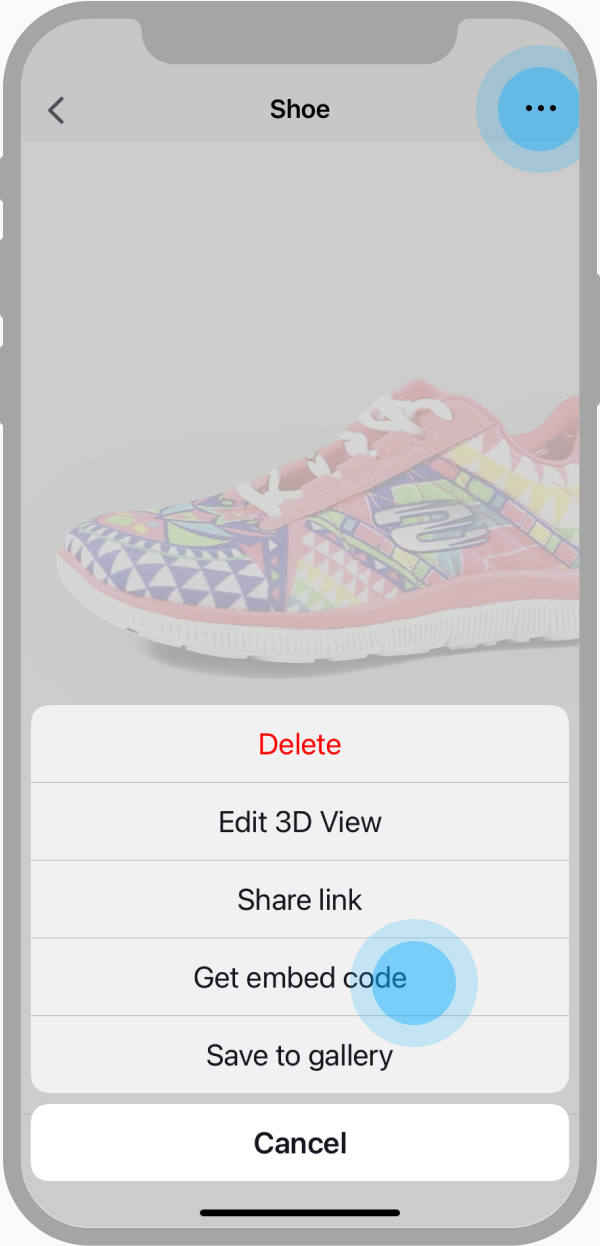
05.
リンクをコピーして顧客と共有するか3Dを埋め込みます 3DShotをサポートするすべてのマーケットプレイスで表示できます。
ヒント:
また、埋め込みコードを取得して3D ビューをウェブサイトやShopifyのようなEコマースプラットフォームに統合させることもできます。
完成です!閣下を確認しましょう
使ってみる
完璧な3D ビューを作成するには以下のことを行ってください
№1. 上質な照明を使用するようにします。
照明は、コンテンツを魅力的にも残念なものにもします。製品は十分に明るくしましょう。そうでない場合、最終結果がぼやけてしまう可能性があります。暗すぎる場所や照明が不均一な場所で録画を開始した場合、3D製品の画像がハイライトされすぎたり、レンズフレアが発生したり、色が飽和しすぎたりするおそれがあります。また、窓を背景にした撮影はしないようにしましょう。
№2.最近のデバイスを使用してください
機種に関係なくスマートフォンで3D画像を作成することはできますが、閉じられた空間での製品撮影には新しいiPhoneモデルを使用することをおすすめします。 iPhone X以降のモデルの使用が推奨されています。
№3.最終的な外観を調整します。
お気に入りの3D画像を選択: 完全な円を完成させるか、180度オプションを選択するか、フラグメントをキャプチャします。好みに応じてお選びください。アプリは回転を開始する画像を表示し、ループがどのように終了するかがわかります。また最初のフレームは回転の開始点および3D ビューのサムネイルとして機能するため、忘れずに設定するようにしてください。
3D ビューを作成